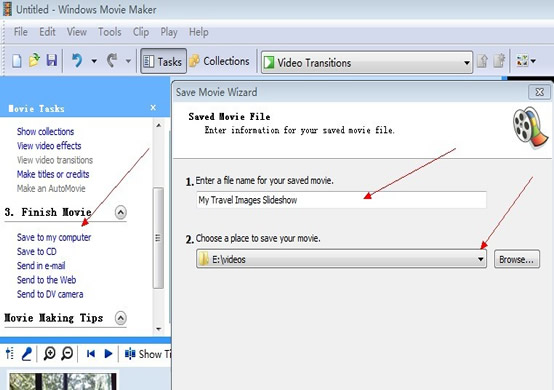如何使用Windows Movie Maker软件用我的照片库制作影片?
1. 首先, 你需要下载和安装 Windows Movie Maker 软件。这里是一步一步的指南:如何下载和安装 Windows Movie Maker? 如果你已经安装好了Windows Movie Maker, 请直接看第二步。
2. 导入图片和视频素材,导入所有你要使用Windows Movie Maker 软件制作影片的素材图片和视频。 点击按钮 “导入图片”,然后选择目标图片。导入视频也是同样的操作步骤。
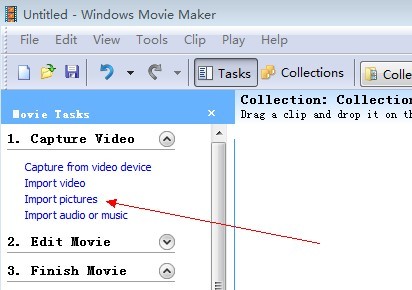
3. 拖动图片到时间线上。选择和拖动目标图片到Windows Movie Maker时间线上。单个图片可以被拖动到时间线上两次或者更多。在这个步骤,你可以忽略那些不需要的图片,留作照片库中的备选。
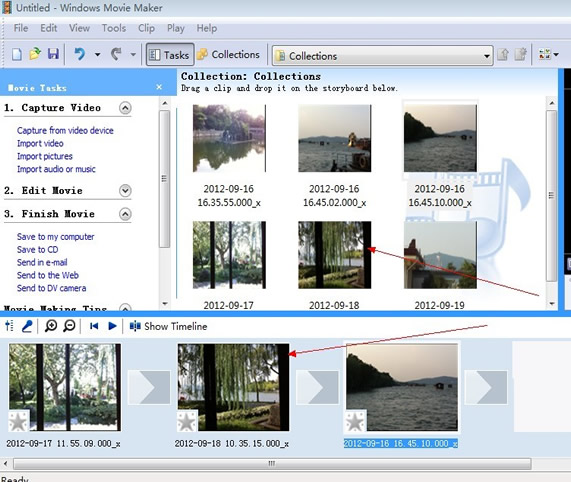
4. 现在照片都已经在时间线上了。我们可以添加一些过场动画,也就是一张图片变化到另一张图片时的动画效果。过场动画是使得视频影片更加的流畅美观。点击按钮“2. Edit Movie -- View video transitions”,你就可以发现所有备选的过场动画效果。拖动你需要的动画效果到Windows Movie Maker 时间线上两张图片之间的小方块上。过场动画就会被应用到目标影片上。
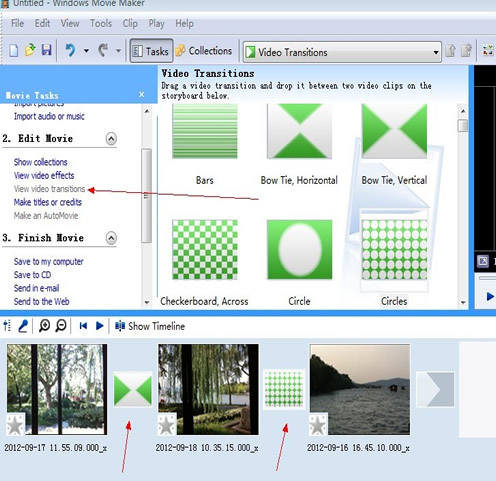
5. 完成视频制作和导出影片。 点击按钮“3. Finish Movie -- Save to my computer”,然后输入视频文件的名字,选择一个目录来存放你的视频文件。然后点击”下一步“按钮来导出你的视频。仅仅稍等几分钟之后,Windows Movie Maker就可以导出视频文件。然后你的视频影片就可以随意的播放和分享了。